HiDream-I1-Dev ComfyUI : guide complet pour un latent upscaling optimal

L’association de HiDream-I1-Dev et ComfyUI est une référence open source pour la génération d’image de qualité sur du matériel modeste, mais lorsqu’on a besoin d’upscaling, bien utiliser les paramètres est essentiel. Pourtant, obtenir un latent upscaling optimal avec HiDream-I1-Dev dans ComfyUI nécessite de bien comprendre les réglages clés et d’adopter les meilleures pratiques. Dans ce guide complet, découvrez tous les paramètres recommandés, des astuces pour affiner la qualité d’image, ainsi qu’un workflow éprouvé, basé sur les recommandations officielles et la communauté.
A lire également : Meilleures IA locales pour la génération d’images : guide complet 2025
Pourquoi choisir HiDream-I1-Dev ComfyUI pour le latent upscale ?
ComfyUI est l’interface de prédilection pour exploiter tout le potentiel des modèles de diffusion comme HiDream-I1-Dev. Elle permet un contrôle précis des étapes de génération et de l’upscaling latent, une méthode qui améliore la résolution d’une image directement dans l’espace latent du modèle, limitant ainsi la perte de détails ou l’apparition d’artefacts. Avec HiDream-I1-Dev, les utilisateurs profitent d’un modèle à la fois rapide, fidèle aux prompts et efficace pour la montée en résolution.
Les avantages du latent upscaling avec HiDream-I1-Dev ComfyUI
- Gain de qualité : le latent upscale préserve la netteté et les détails fins, souvent mieux que les upscalers classiques (source : ComfyUI Wiki).
- Performance : HiDream-I1-Dev, combiné au sampler LCM, propose une génération rapide, idéale pour des workflows avancés.
- Flexibilité : les réglages précis dans ComfyUI ouvrent la voie à des optimisations personnalisées pour chaque projet IA.
Comprendre le latent upscaling avec ComfyUI
Le latent upscaling consiste à augmenter la résolution d’une image pendant le processus de diffusion, en évitant les dégradations qui apparaissent lors d’un simple agrandissement pixelisé. Dans ComfyUI, cette opération repose sur le nœud LatentUpscale, qui agit directement sur la représentation interne de l’image.
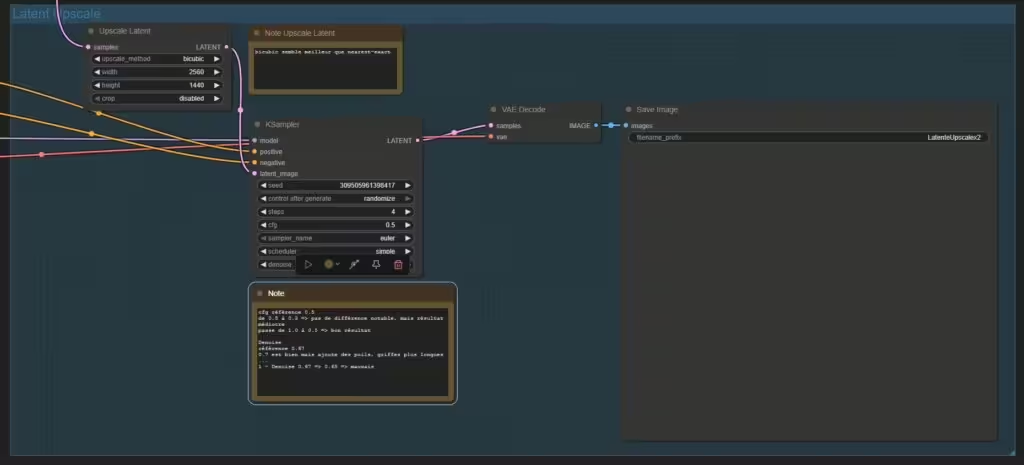
HiDream-I1-Dev ComfyUI latent upscale : principes de base
- Génération initiale : création d’une image basse résolution, optimisée pour la fidélité au prompt et le contrôle artistique.
- Latent upscaling : augmentation de la résolution via le nœud LatentUpscale, en appliquant une méthode d’interpolation (généralement bicubique).
- Refinement : passage d’un sampler sur l’image upscalée pour améliorer les détails et l’intégration visuelle.
Paramètres recommandés pour un latent upscaling optimal
L’efficacité du workflow HiDream-I1-Dev ComfyUI latent upscale repose sur des paramètres précis, validés par la communauté et les guides officiels (ComfyUI Wiki, NextDiffusion Guide).
Paramètres de génération avec HiDream-I1-Dev
- Node ModelSamplingSD3
- shift : 6.0 (ce paramètre ajuste la force de génération et l’équilibre prompt/détail)
- Attention : Sensibilité du paramètre shift selon le type d’image ou la version du modèle.
- Node Ksampler
- steps : 28 (nombre de passes pour une génération optimale, surtout avec LCM)
- sampler : lcm (Latent Consistency Model, recommandé pour sa rapidité et stabilité)
- scheduler : normal
- cfg (Classifier Free Guidance) : 1.0
- Aucun prompt négatif requis pour HiDream-I1-Dev sur ce workflow (ComfyUI Wiki)
Réglages du latent upscaling
- Node LatentUpscale
- upscale_method : bicubic (meilleur compromis rapidité/qualité)
- denoise : entre 0.3 et 0.5 (recommandé : 0.4 pour affiner les détails sans altérer l’image d’origine).
- À tester : l’impact d’autres méthodes d’upscaling selon les mises à jour de ComfyUI ou les spécificités du projet (ComfyAI Documentation)
Workflow recommandé étape par étape
- Générez votre image de base avec HiDream-I1-Dev et les paramètres ci-dessus.
- Appliquez le latent upscaling via le node LatentUpscale, en choisissant un facteur de zoom (généralement x1.5 à x2) et la méthode bicubic.
- Passez une seconde étape de sampling (sampler LCM, denoise à 0.4) pour affiner l’image upscalée.
- Pour un raffinement supplémentaire, utilisez Ultimate SD Upscaler ou Detail Daemon (optionnel mais recommandé pour les gros plans ou besoins d’impression) (Reddit).
Exemples concrets d’utilisation et comparaisons
Prenons le cas d’une illustration générée pour un fond d’écran. En utilisant la méthode HiDream-I1-Dev ComfyUI latent upscale, on obtient :
- Une montée en résolution sans perte de netteté
- Un respect du prompt même en x2 (grâce au sampler LCM)
- Un temps de calcul maîtrisé (28 steps avec LCM = workflow rapide)
Plusieurs utilisateurs rapportent que ce workflow, en combinant HiDream-I1-Dev, le latent upscale bicubic et un denoise à 0.4, surpasse les upscalers traditionnels en termes de fidélité et de rapidité (Reddit).
FAQ – HiDream-I1-Dev ComfyUI latent upscale
1. Pourquoi le sampler LCM est-il recommandé pour HiDream-I1-Dev ComfyUI latent upscale ?
Le sampler LCM (Latent Consistency Model) offre un excellent compromis : rapidité, respect du prompt, et qualité lors du latent upscaling, surtout avec un faible nombre de steps (source : ComfyUI Wiki).
2. Quelle valeur choisir pour le denoise lors du latent upscaling ?
Une valeur entre 0.3 et 0.5 est conseillée, la valeur 0.4 étant plébiscitée pour affiner l’image sans dénaturer le rendu d’origine (Reddit).
3. Faut-il utiliser des prompts négatifs ?
Non, pour HiDream-I1-Dev ComfyUI latent upscale, il n’est pas nécessaire d’ajouter de prompt négatif selon la configuration recommandée (ComfyUI Wiki).
4. Peut-on aller au-delà du x2 en upscaling latent ?
Le x2 est généralement la limite avant perte de qualité notable, mais des tests supplémentaires sont à prévoir selon la nature des images et le niveau de détail attendu.
5. Comment intégrer Ultimate SD Upscaler dans ce workflow ?
Après l’étape de latent upscaling, passez l’image dans Ultimate SD Upscaler avec les réglages par défaut pour un raffinement supplémentaire, en particulier pour les très hautes résolutions ou l’impression (voir Reddit).
Conseils d’optimisation et points à surveiller
- Gardez à jour vos versions de ComfyUI et HiDream-I1-Dev pour bénéficier des dernières optimisations et corriger d’éventuels bugs.
- Testez différents niveaux de denoise selon vos besoins (des ajustements fins peuvent transformer le rendu).
- Comparez le latent upscaling bicubic à d’autres méthodes dès que de nouveaux upscalers ou algorithmes sont publiés.
- Vérifiez la compatibilité avec les autres modèles : certains workflows avancés combinent HiDream-I1-Dev avec SDXL, Qwen ou DreamShaper pour des effets spécifiques.
- Pensez à sauvegarder vos presets et workflows pour reproduire rapidement les résultats optimaux.
Pour ne rien rater, abonnez-vous à Cosmo Games sur Google News et suivez-nous sur X (ex Twitter) en particulier pour les bons plans en direct. Vos commentaires enrichissent nos articles, alors n'hésitez pas à réagir ! Un partage sur les réseaux nous aide énormément. Merci pour votre soutien !






